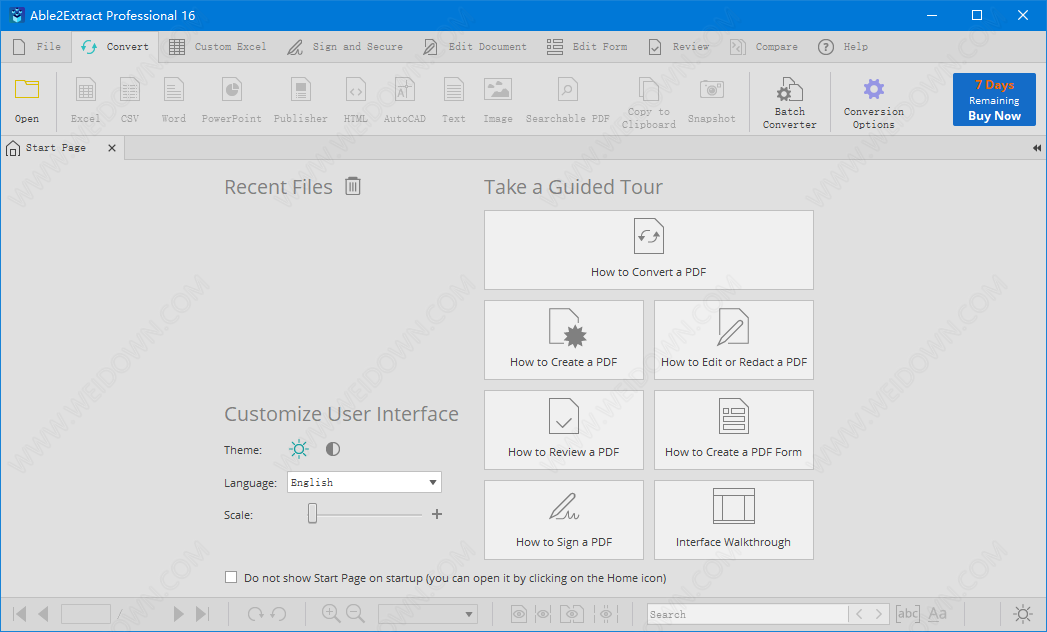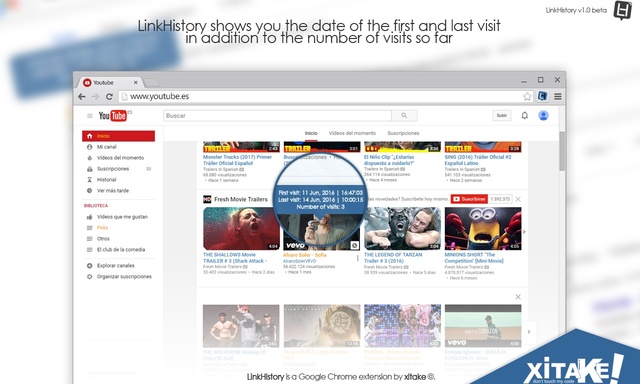电子相册制作软件下载 欢欣影集家庭版(电子相册制作工具) v1.0 官方版
欢欣影集家庭版是一款支持制作图片与视频的电子像册和浏览图片的软件,知识兔可以帮助用户快速而又简单的自作出精美的电子相册,软件界面简洁清楚,新手也很容易上手。
功能介绍
加载一组图片或视频,然后知识兔单击(像册)按钮即完成操作,就这么简单,加载图片或视频时可以单个加载,知识兔也可以多个加载,这是一种很快的图片或视频的加载方法.也可以加载多个背景音乐
《欢欣影集》生成的像册可以放大图片,缩小图片,翻转图片,倒翻图片,特效浏览图片,滚动浏览图片,多画面浏览图片(类似九画面),自动浏览,手动浏览,还可以选择不同的背景音乐,等等一些操作
安装教程
1、知识兔双击exe程序,进入安装界面,之后知识兔点击下一步
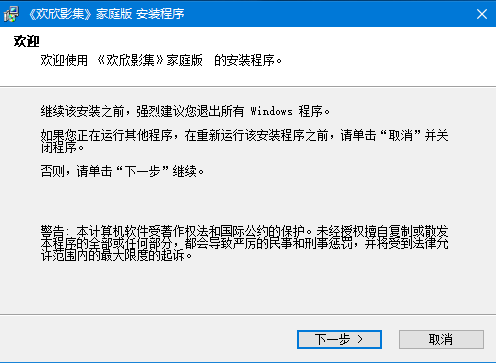
2、勾选我同意,之后知识兔点击下一步
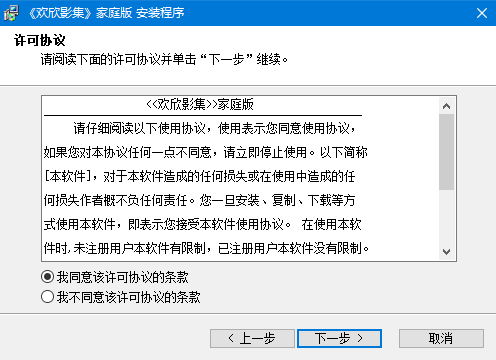
3、设置软件的安装位置,知识兔设置好之后知识兔点击下一步
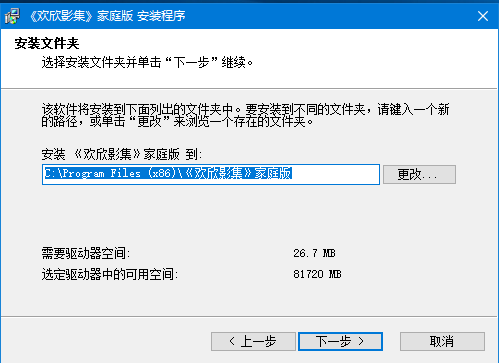
4、知识兔点击下一步

5、知识兔点击下一步
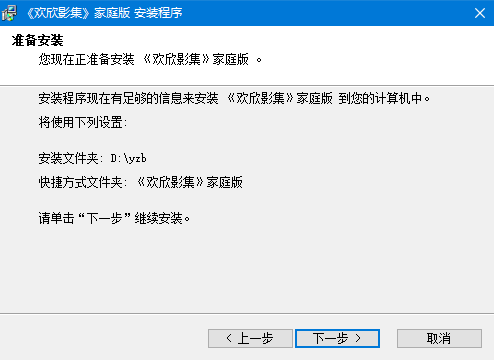
6、软件安装成功
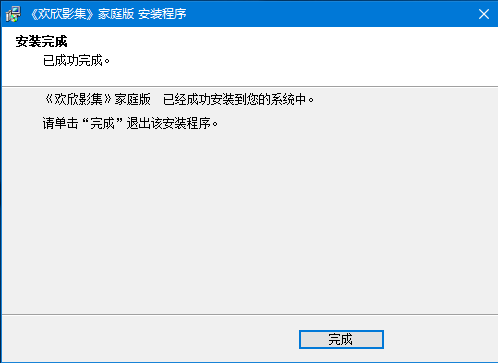
使用方法
1、新建
知识兔点击(新建)按钮,新建一个项目,如果知识兔已经加载了数据,将清除已加载的数据。
2、打开
知识兔点击(打开)按钮,选取要加载的项目,这时会弹出一个信息窗口,上面显示要加载项目的项目名称和项目路径。
3、保存
知识兔点击(保存)按钮,当前已经加载的数据可以保存下来,便于下次修改。
4、另存
知识兔点击(另存)按钮,当前已经加载的数据可以另外保存下来,便于下次修改。如果知识兔要保存的项目已经存在,将替换原来已经保存的项目。
5、删除
删除一个数据时,首先要把该数据的对号去掉,然后知识兔点击(删除)按钮,没有对号的数据将会被删除掉。
6、图片
知识兔点击(图片)按钮,弹出加载图片窗口,但是每次只能加载一幅。如果知识兔想一次加载多幅就要知识兔点击(批量)按钮。然后知识兔弹出一个窗口,在这个窗口中也可以单幅加载。单击(全部)按钮,就可以把多幅图片加载进去。知识兔点击(取消)返回主窗口。
7、视频
知识兔点击(视频)按钮,弹出加载视频窗口,但是每次只能加载一个视频文件。如果知识兔想一次加载多个视频文件,就要知识兔点击(批量)按钮。然后知识兔弹出一个窗口,在这个窗口中也可以单个加载。单击(全部)按钮,就可以把多个视频文件加载进去。知识兔点击(取消)返回主窗口。
8、批量
知识兔点击(批量)按钮,弹出(批量)窗口,加载一幅图片或一个视频文件,知识兔点击(单幅)按钮,如果知识兔要加载多幅图片或多个视频文件,就要知识兔点击(全部)按钮,就可以把多个图片或视频文件加载进去。知识兔点击(取消)返回主窗口。
9、音乐
知识兔点击(音乐)按钮,弹出加载音乐窗口,加载一首音乐,知识兔点击(单首)按钮,如果知识兔要加载多首音乐,就要知识兔点击(全部)按钮,就可以把多首音乐加载进去。知识兔点击(取消)返回主窗口。
10、像册
知识兔点击(像册)按钮,弹出生成像册窗口,知识兔选择要保存的路径,知识兔点击(确定)按钮,就可以生成一个像册,知识兔点击(返回)按钮或(取消)按钮将返回到主界面。
说明:最好选择一个空文件夹,如果知识兔要保存的位置已经存在与这次要保存的像册名称相同,则生成像册不成功。那么,怎样才能保存成功呢?改名就可以了。
11、在主窗口中,知识兔双击相应的数据,在左边就显示出图片或视频或音乐,知识兔以及相应的名称和相应的资源路径。
下载仅供下载体验和测试学习,不得商用和正当使用。